blender导入图片的操作方法
2020-09-07 14:25作者:下载吧
blender是一款功能丰富的动画设计制作软件,能够帮助用户方便快速的完成动画制作操作。很多时候我们在生活中会看到很多有趣的动画短片,这些动画都是可以通过这款软件来制作完成的,并且其中还有很多实用的功能可以帮助用户进行设计,有的用户在使用这款软件的时候,需要将一些图片导入到软件中,但是在导入功能中找不到导入图片的选项,所以不知道要怎么导入图片到软件。那么接下来小编就跟大家分享一下blender导入图片的具体操作方法吧,希望能帮到大家。
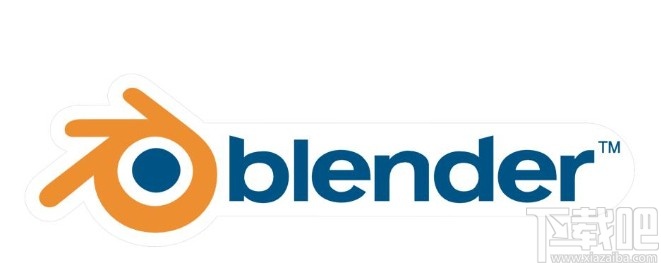
方法步骤
1.首先第一步我们需要先准备好相关的插件,点击左上方的文件选项之后,在出现的列表中选择用户设置选项。
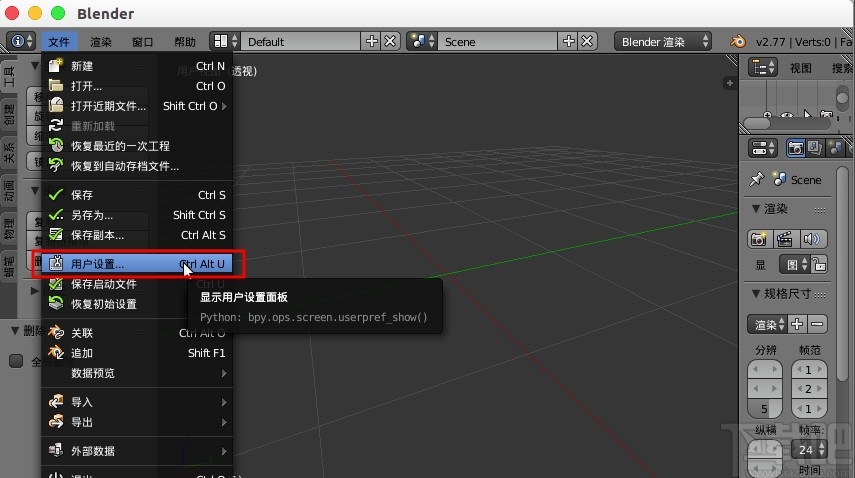
2.打开用户设置选项之后,切换到插件这个模块,然后找到Import-Export:Import Images as Planes这个选项之后,将它勾选上。
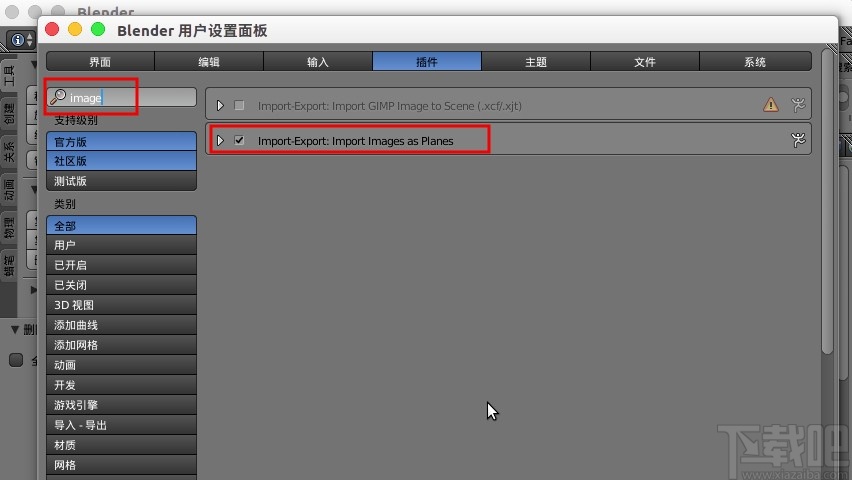
3.勾选使用该插件之后,下一步我们按下快捷键shift+A,然后在出现的选项中选择网格,然后选择其中的Image as Planes这个选项。
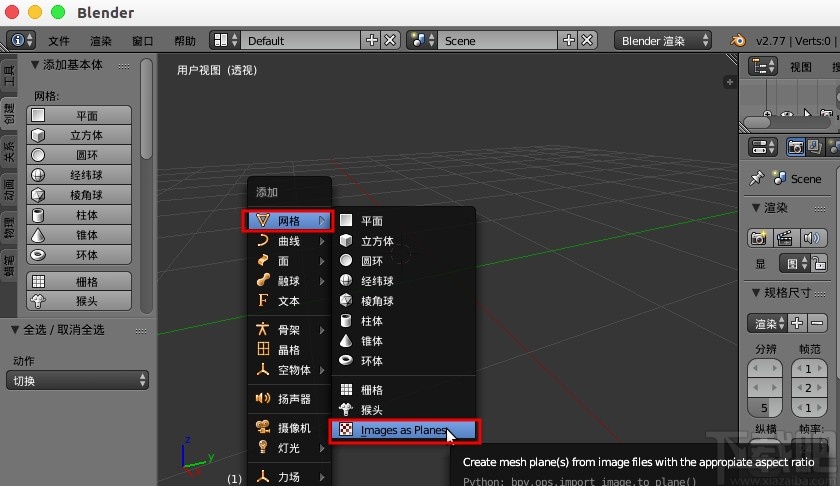
4.点击这个选项之后,在出现的界面中点击Import Images as Planes按钮,选择自己想要导入的图片所在的位置。
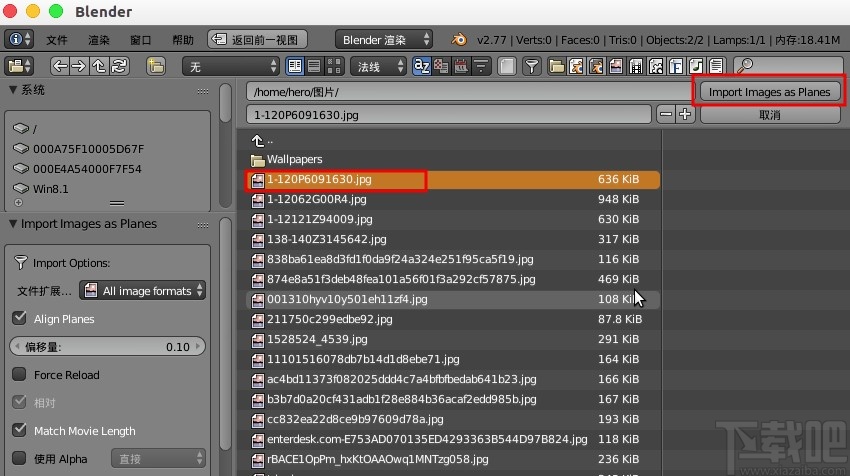
5.之后我们将选择的图片导入之后会自动创建一个平面,按下shift+Z快捷键之后,可以发现就是我们选择导入的图片,宽高比例是没有变化的。
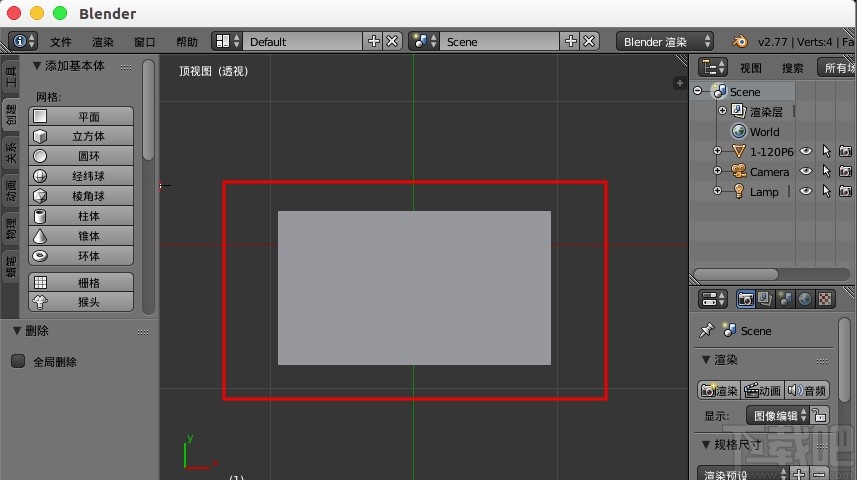
6.如果我们是需要导入透明背景的图片的话,在导入界面的左边勾选“使用Alpha”这个选项就可以导入透明背景的图片了。
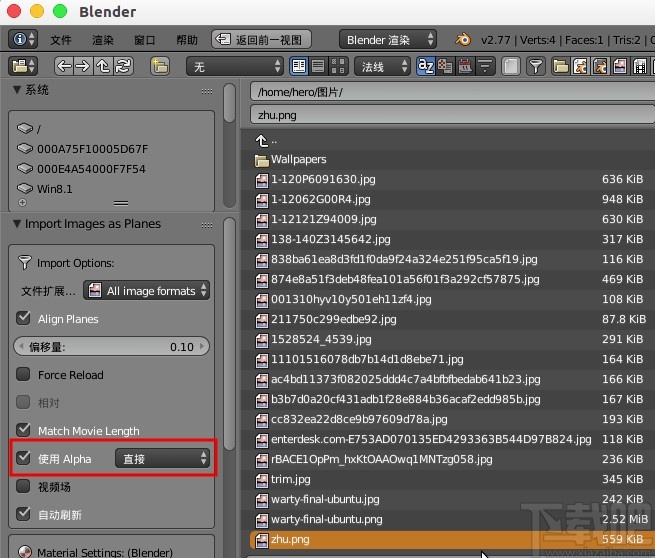
使用上述教程中的操作方法我们就可以在使用blender这款软件的时候导入图片了,还不知道要怎么操作的朋友可以试一试这个方法,希望这篇教程能帮到大家。